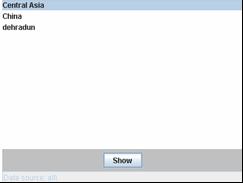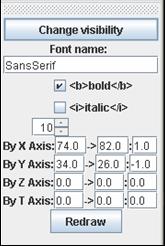РОССИЙСКАЯ АКАДЕМИЯ
НАУК
Институт
проблем передачи информации
СЕТЕВАЯ аналитическая гис
ГеоТайм
II
РУКОВОДСТВО ПОЛЬЗОВАТЕЛЯ
МОСКВА
2006
Аннотация
Сетевая система ГеоТайм II предназначена для интерактивного представления, анализа и моделирования векторно-растровой географической информации о пространственно-временных процессах, которые описываются моделями с локальным взаимодействием. Характеристики таких процессов изменяются под воздействием прямых топологических или функциональных связей между компонентами пространственной структуры. В геоинформационных моделях этими компонентами являются, в частности, географические объекты или соседние элементы регулярной координатной сетки. Этим моделям соответствуют многие природные и техногенные процессы, такие, как сейсмотектонические взаимодействия, распространение водного стока и загрязнений в окружающей среде, подготовка природных катастроф, а также ряд социально-экономических процессов.
Система реализована в виде программы на языке Java 1.5. Для запуска апплета ГеоТайм II необходимо, чтобы браузер включал в себя стандартную опцию виртуальной Java 1.5 машины.
Анализ пространственно-временных процессов проводится с целью решения фундаментальных и прикладных задач исследуемой предметной области. К этим задачам относятся оценивание зависимостей и отношений между свойствами изучаемых процессов, прогнозирование заранее неизвестных целевых свойств, обнаружение целевых объектов и явлений, прогнозирование развития пространственно-временных процессов.
Руководитель проекта: Д.т.н. Гитис Валерий Григорьевич, 127994 Москва, ГСП-4, ИППИ РАН, Каретный пер. 19 тел. 299-50-96; e-mail: gitis@iitp.ru , http://www.iitp.ru/projects/geo
CОДЕРЖАНИЕ
|
1. Общие
сведения 1.1.Типы данных1.2. Внешние форматы1.3. Сетевые функции1.4. Клиентская часть ГеоТайм II2. Руководство пользователя
2.1. Стартовое окно2.2. Окно ГИС-проекта2.3.Окно карты2.4. Окно геоинформационных слоев2.5. Окно атрибутов 2.5.1. Атрибуты визуализации 2D сеточного
слоя
2.5.2. Атрибуты
визуализации 3D и 4D сеточного слоя
2.5.3. Управление
атрибутами визуализации векторного слоя точек
2.5.4. Управление
атрибутами визуализации векторного слоя линий
2.5.5. Управление
атрибутами визуализации градусной сетки
2.6. Панель управления визуализацией2.7. Панель управления операциями2.7.1.
Вычисление 2D, 3D, 4D сеточного слоя как функции
от нескольких сеточных слоев (опция Transform>Field Combination)
2.7.2.
Фильтрация 2D, 3D, 4D сеточного слоя (опция Transform>Map Filters)
2.7.3.
Вычисление 2D, 3D, 4D сеточного слоя, равного
корреляции сеточных слоев в скользящем окне (опция Transform>Correlation in window)
2.7.4.
Вычисление 2D, 3D, 4D сеточного слоя по
векторным слоям линий и точек (опция Transform>Vector Filters)
2.7.5.
Вычисление сеточного слоя модели освещенности (опция Transform>Illumination Model)
2.7.6.
Экспорт сеточных и векторных данных (опция Plugins>Export)
2.7.7.
Импорт 2D и 3D сеточных слоев (опция Plugins>Import)
2.7.8.
Имитационное моделирование 3D процесса распространения загрязнений с поверхностным
стоком (опция Plugins>Aqua)
2.7.9. Импорт каталогов
землетрясений (опция Plugins>Import From Catalogue)
3. Метаданные ГИС-проекта
|
5 5 5 5 6 9 9 9 10 10 10 10 12 14 15 16 16 16 17 19 21 22 23 24 25 26 29 |
1. Общие сведения
Система ГеоТайм II предназначена для исследования пространственных и пространственно-временных данных. Система написана на языке Java 1.5.
Версия поддерживает операции с географическими данными, заданными в градусной сетке.
1.1.Типы данных
· Сеточные данные: 2D, 3D, 4D растры,
· Векторные данные:
o Точки: пространственно-временные маркированные последовательности (например, каталоги землетрясений).
o Временные ряды с географической привязкой.
o Географические пункты.
o Линии.
o Полигоны.
1.2. Внешние форматы
· Сеточные данные: 2D, 3D, 4D растры ASCII (текстовый формате FLT, см. раздел )
· Векторные данные: формат SHP. Кроме того, каталоги событий могут быть представлены в ASCII, см. раздел 2.7.9.
· Метаданные (список и описание ГИС-проектов, конфигурационный файл сеточного слоя): формат XML.
1.3. Сетевые функции
· Распределенные ГИС-проекты: возможность чтения ГИС-проектов размещенных на сетевых серверах и на компьютере пользователя.
· Распределенные ГИС-данные: возможность чтения данных размещенных на сетевых серверах и на компьютере пользователя и сборка ГИС-проекта на клиенте.
· Распределенные плагины: возможность динамического подключения Java модулей размещенных на сетевых серверах и на компьютере пользователя.
· Сохранение ГИС-проекта: сохранение данных и метаданных на компьютере пользователя на компьютере пользователя.
Схема сетевого взаимодействия компонентов проектируемой системы показана на Рис 1. В сети присутствуют Web-сервер ядра апплета ГеоТайм II, Web-серверы ГИС-проектов, плагинов и Web-серверы данных. На компьютере пользователя могут находиться заранее подготовлены индивидуальные ГИС-проекты пользователя, его плагины и его данные.
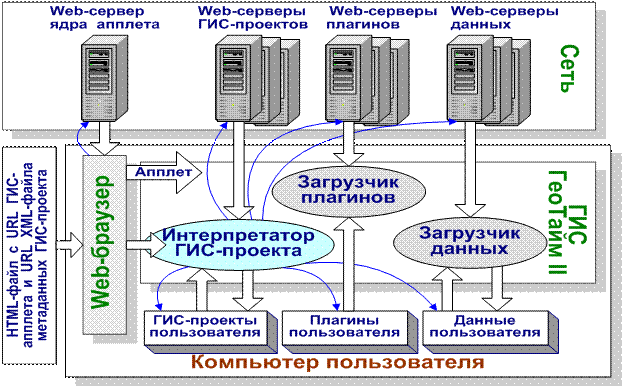
Рис. 1. Взаимодействие ГИС ГеоТайм II с телекоммуникационной сетью и компьютером пользователя.
Для инициализации ГИС ГеоТайм II необходим HTML-документ, который может быть вызван либо с Web-сервера, либо с компьютера пользователя. HTML-документ содержит URL ядра апплета ГИС ГеоТайм II и URL конфигурационного XML-файла с метаданными исполняемого ГИС-проекта. Инициализация системы начинается после того, как HTML-документ загружается в браузер пользователя. После этого браузер загружает с Web-сервера ядро апплета и передает апплету URL конфигурационного XML-файла. Файл метаданных ГИС-проекта содержит описание и URL информационных слоев географических данных и плагинов, которые должны быть переданы в систему. Апплет интерпретирует метаданные ГИС-проекта. После этого по указанным в конфигурационном XML-файле URL Web-cерверов и компьютера пользователя система ГеоТайм II может запрашивать информационные слои и плагины. Благодаря такой гибкости подключения, пользователь сам может создать свой модуль, реализующий требуемый алгоритм обработки данных, и встроить его в систему, или может подключать к проекту свои данные, которые получены им либо в результате измерений, либо с помощью применения других систем.
1.4. Клиентская часть ГеоТайм II
Систему ГеоТайм (рис. 2) условно можно разбить на процессоры, выполняющие операции обработки данных, и подсистему динамической памяти. Процессор сборки ГИС-проекта интерпретирует конфигурационный XML-файл метаданных проекта и обеспечивает динамическую загрузку данных и плагинов в подсистему динамической памяти клиента любой момент, пока загружено ядро апплета. Процессор сохранения ГИС-проекта обеспечивает сохранение на компьютере пользователя измененных конфигурационных файлов ГИС-проектов и новых полученных результатов.
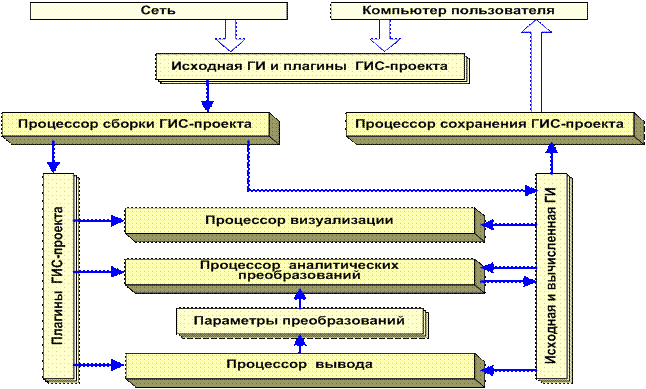
Рис. 2. Блок-схема системы клиентской части ГИС ГеоТайм II.
Процессор визуализации данных поддерживает интерактивное изменение области визуализации и масштаба изображения, изменение порядка географических слоев, изменение параметров визуализации 2D, 3D и 4D сеточных и векторных слоев, анимационное и интерактивно управляемое представление сеточных слоев в виде динамически меняющихся кадров в любых двумерных проекциях, выполнение картографических измерений сеточных характеристик географических объектов, интерактивный просмотр и редактирование сеточных метаданных и векторной атрибутивной информации.
Процессоры аналитических преобразований и правдоподобного вывода выполняют операции комплексной обработки и анализа данных, алгоритмы
которых реализованы в виде плагинов. Аналитические преобразования реализуют функции применения
заранее заданных операторов к имеющимся географическим данным для вычисления
нового представления и выявления новых свойств географической информации. Правдоподобный вывод состоит в нахождении
заранее неизвестного оператора аналитического преобразования по данным и
знаниям, хранящимся в динамической памяти.
Подсистема динамической памяти клиентской части ГИС ГеоТайм II состоит из трех разделов. Пространственоо-временные свойства исследуемой среды представлены в разделе Исходная и вычисленная ГИ. Раздел поддерживает хранение ГИ в векторном и сеточном форматах. Векторные данные могут сопровождаться атрибутивной информацией и структурированы в виде информационных слоев, содержащихся в SHP-файлах (формат ESRI). Сеточные данные представлены в виде прямоугольных 2D, 3D и 4D матриц. При этом каждый файл сеточных данных является информационным слоем и сопровождается XML-файлом метаданных и файлом палитры. Общий формат сеточных данных представляет четырехмерные массивы точек. В частном случае, когда требуется представить данные только в двух или трех координатах, четырехмерный сеточный массив вырождается в соответствующий двухмерный или трехмерный. К этому же разделу относятся выборки прецедентов, заданные в векторном формате. Выборка прецедентов состоит из примеров значений прогнозируемых характеристик. Каждый пример включает в себя координаты объекта и атрибутивную информацию о числовом значении прогнозируемой величины, точности определения координат объекта и о точности определения значения объекта. Например, это могут быть выборки координат месторождений полезных ископаемых, маркированные по величине запасов, выборки координат ожидаемых эпицентров землетрясений, маркированные по экспертным оценкам максимальной возможной энергии и т.д.
Знания о способах геоинформационного анализа пространственно-временных процессов и знания предметной области представлены в разделах Плагины ГИС-проекта и Параметры преобразований. Плагины представляют собой откомпилированные Java-классы, реализующие интерфейс GPPlugin, и подключаются динамически на этапе исполнения программы при помощи технологии Reflection (при этом не требуется ни изменять программный код самой системы, ни перекомпилировать её). Интерфейс определяет функции, реализуемые модулем: типы обрабатываемых модулем слоев (векторные или сеточные), имя модуля, метаданные модуля (описание функций модуля и алгоритм), вызов функции обработки. Модули могут располагаться как на стороне сервера, так и на стороне пользователя. Параметры преобразований включают в себя величины, найденные с помощью алгоритмов правдоподобного вывода.
2. Руководство пользователя
2.1. Стартовое окно
Рис. 3. Стартовое окно. Помечен проект Central Asia
Стартовое окно включает в себя список, в котором указаны ГИС-проекты. Запуск проекта: пометить проект и прожать клавишу Show.
2.2. Окно ГИС-проекта
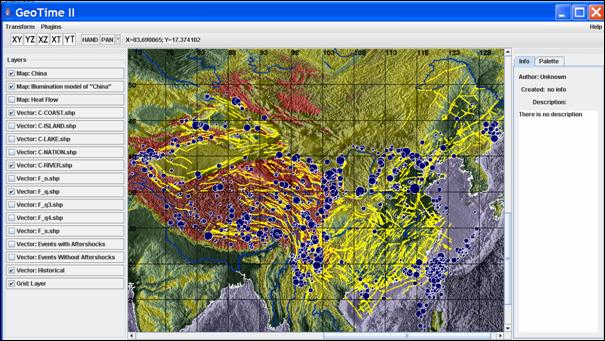
Рис. 4. окно ГИС-проекта.
Окно ГИС-проекта содержит окно карты (в центре), окно геоинформационных слоев (слева), окно атрибутов слоя (справа), панель управления операциями (верхняя панель), панель управления визуализаций (вторая сверху).
Расположение окон и панели управления визуализацией может изменяться пользователем. Для этого надо поставить курсор на заштрихованное поле окна, нажать ЛКМ и протащить окно или панель на новое место. При этом окно карты будет увеличено до размеров всего окна ГИС-проекта. Чтобы возвратить окно (или панель) на прежнее место нужно либо, протащить его в внутрь окна карты, либо поставив курсор внутрь окна (панели), прожать Alt+F4.
2.3.Окно карты
Изменение размеров окна карты. В данной версии это возможно только с помощью изменения размеров окна ГИС-проекта. При этом, удаляя из окна ГИС-проекта другие окна и панель управления визуализацией, можно в окне ГИС-проекта оставить только окно карты.
Изменение масштаба. Прожать на панели управления визуализацией клавишу PAN, выбрать на карте прямоугольную область (установить курсор в угол прямоугольника, прожать ЛКМ и протащить курсор до противоположного угла). Увеличенное изображение фрагмента карты можно двигать с помощью курсора. Вторичное прожатие клавиши PAN переводит управление в режим перемещения карты. Для этого надо поставить курсов внутрь окна, прожать ЛКМ и протаскивать карту в нужном направлении. Чтобы вернуться к первоначальному масштабу, надо прожать на панели управления визуализацией клавишу «*».
Измерение координат курсора и чтение значения активного слоя. При перемещении курсора в окне карты на панель управления визуализацией выводятся соответствующие координаты. Если в окне геоинформационных слоев (слева) активизировать какой-либо сеточный слой (см. раздел 2.4) и прожать в окне атрибутов слоя (справа) клавишу Palette, то одновременно с выводом координат в окне атрибутов слоя появятся значения активного сеточного слоя.
2.4. Окно геоинформационных слоев
В окне геоинформационных слоев представлен список Layers, включающий в себя все исходные и вычисленные слои ГИС-проекта. Порядок слоев на карте определяется последовательностью слоев в списке: первые слои списка соответствуют нижним слоям карты.
Выбор слоя. Для добавления слоя на карту необходимо в списке Layers прожать кнопку слева от названия слоя. Для отключения слоя – необходимо прожать кнопку повторно.
Активизация слоя. Для активизации слоя необходимо прожать ЛКМ на названии слоя. Активный слой может не относиться слоям, которые выбраны для карты.
Изменение порядка слоев. Для изменения порядка слоев надо прожать ЛКМ на названии слоя и «протащить» курсор до нового положения.
2.5. Окно атрибутов
Окно атрибутов предназначено для управления картографическим представлением слоев. Операции управления относятся только к атрибутам активного слоя. Поэтому вначале необходимо в окне геоинформационных слоев активизировать нужный слой. Заметим, что активный слой может не относиться к слоям, которые выбраны для карты.
2.5.1. Атрибуты визуализации 2D сеточного слоя.
В
окне управления атрибутами 2D
сеточного слоя (Рис. 5) имеются закладки Info и Palette.

Рис. 5. Окно атрибутов 2D сеточного слоя
При выборе закладки Info выводится текстовое описание данного слоя. Это описание заранее берется из файла метаданных слоя Config.
При выборе закладки Palette в окне появляется клавиша с тем же названием, а ниже выводится значение сеточного слоя в той точке карты, на которую указывает курсор.
При нажатии клавиши Palette появляется окно установки параметров визуализации сеточного слоя (рис. 6).

Рис. 6. Окно установки параметров визуализации сеточного слоя.
В окне можно установить прозрачность слоя, выбрать диапазон визуализируемых значений и интервалы закраски, а также подобрать закраску слоя.
Прозрачность устанавливается переводом движка слайдера (первая линейка).
На второй линейке выбирается интервал видимой части сеточного слоя и производится разбиение значений слоя на цветовые интервалы. Интервал визуализации выбирается выбором положения ограничителей или изменением значений границ интервала визуализации в окнах Show values from … to …. Разбиение всего видимого диапазона значений на интервалы закраски производится прожатием ЛКМ на нижней части линейки.
Третья линейка управляет установкой
закраски значений сеточного слоя. При нажатии ЛКМ на крайние области цветового
интервала появляется Окно установки цвета
(рис. 7). В окне производится выбор цвета
соответствующей границы интервала. Цвета внутри интервала интерполируются между
цветами на его границах в шкалах RGB, HSB
или RHSB.

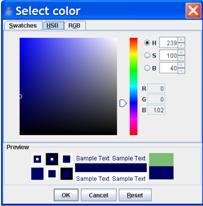
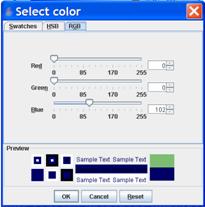
Рис 7. Три опции окна установки цвета
При нажатии ЛКМ в середине области цветового интервала появляется Окно параметров закраски (рис. 8). В левой части окна можно выбрать цветовую шкалу закраски: RGB, HSB, RHSB. В правой части - шкалу для представления значений сеточного поля: линейную (Linear), логарифмическую (Log) и экспоненциальную (Exp). Внизу, в поле Steps устанавливается количество подинтервалов, на которое разбивается цыетовой интервал.
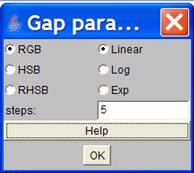
Рис 8. Окно параметров закраски.
При нажатии ЛКМ в промежутке между цветовыми интервалами появляется Окно установки значения границы цветового интервала (рис.9).
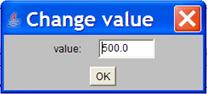
Рис 9. Окно установки значения границы цветового интервала.
При протаскивании курсора с нажатой ЛКМ от одной до другой границы интервала для всех значений интервала устанавливается единая закраска.
2.5.2. Атрибуты визуализации 3D и 4D сеточного слоя
В
окне атрибутов пространственно-временного 3D сеточного слоя (Рис. 10) в зависимости от выбранной
на панели управления визуализацией плоскости
XY, XT или YT имеются закладки Info, Palette и Time, Latitude или Longitude.
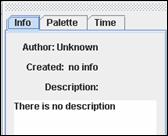
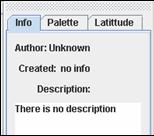
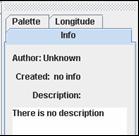
Рис. 11. Окна атрибутов пространственно-временного 3D сеточного слоя для плоскостей визуализации XY, XT или YT.
Закладки Info и Palette ничем не отличаются от 2D сеточного слоя (см. 2.5.1).
При выборе закладки появляется диалоговое окно с интерфейсом управления визуализацией 3D сеточных слоев (рис. 11).
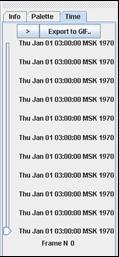
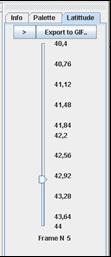
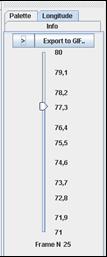
Рис. 11. Окна управления визуализацией пространственно-временного 3D сеточного слоя в режимах XY, XT и YT.
Визуализация пространственно-временных 3D сеточных слоев является анимационной и возможна для срезов в трех плоскостях: XY (долгота-широта, изменяется время с шагом сетки по шкале времени), XT (долгота-время, изменяется широта с шагом сетки по широте) и YT (широта-время, изменяется долгота с шагом сетки по долготе). Выбор плоскости среза производится нажатием соответствующих кнопок на панели управления визуализаций. Возможны 3 режима управления анимационной визуализацией: (1) запуск анимации в автоматическом режиме прожатием кноки «>», (2) протаскиванием движка-указателя на слайдере соответствующей шкалы, (3) установкой курсора выше или ниже движка-указателя на слайдере и прожитием на клавиатуре клавишей «↑» или «↓».
Сохранение анимационной визуализации в GIF-файле запускается по клавише Export to GIF. Диалоговое окно экспорта визуального представления 3D сеточного слоя в анимационный GIF-файл показано на рис. 12.
Управление атрибутами визуализации пространственного 3D сеточного слоя аналогично. При этом для выбора срезов визуализации вместо кнопок XY, XT и YT выбираются кнопки XY, XZ и YZ.
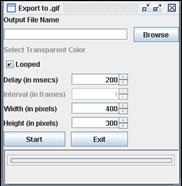
Рис.12. Диалоговое окно экспорта в анимационный GIF-файл.
Управление атрибутами визуализации пространственно-временного 4D сеточного слоя позволяет, фиксируя значение по координате X, Y, Z, T, выбрать 3D срез и далее для визуализации выбирать 2D срезы XY, XT, YT XY, XZ или YZ.
2.5.3. Управление атрибутами визуализации векторного слоя точек
Для визуализации точечного слоя
используется круговая пиктограмма. В окне атрибутов визуализации слоя (Рис. 13)
имеются две закладки Info, и Config.

Рис. 13. Окна атрибутов визуализации слоя точек.
При выборе закладки Config появляется диалоговое окно (рис. 14) с интерфейсом выбора и управления параметрами визуализации.
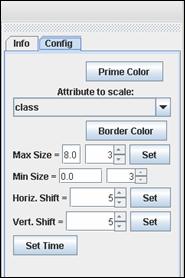
Рис. 14. Окно управления визуализацией слоя точек.
Закладка Attribute to scale позволяет выбрать атрибут, для которого устанавливаются параметры визуализации: цвет закраски пиктограммы (клавиша Prime Color), цвет границы (клавиши Border Color),и размеры пиктограммы, зависящие от значения атрибута. Размерами отображения точек слоя и установкой соответствующих границ интервала значений атрибута управляют закладки Max Size и Min Size. В первом окне закладки устанавливается значение границы, во втором - размер точек с данным значением атрибута. По кнопке Set параметры отображаются на карте. Размеры точек внутри границ интервала устанавливаются автоматически пропорционально значениям атрибута.
Закладки Horiz. Shiftize и Vert. Shift позволяют изменить положение надписей точек относительно их координатной привязки.
Клавиша Set Time запускает слайдер анимационной визуализации слоя точек (Рис. 15). Слайдер используется для пространственно-временного представления каталогов землетрясений. Для этого надо установить на временной шкале интервал отображаемых событий и затем передвигать движок с помощью курсора мыши.

Рис. 15. Слайдер анимационной визуализации каталогов землетрясений.
2.5.4. Управление атрибутами визуализации векторного слоя линий
Окно атрибутов слоя линий совпадает с окном слоя точек (Рис. 14).
При выборе закладки Config появляется диалоговое окно (рис. 16) с интерфейсом выбора цвета закраски и толщины линий слоя.
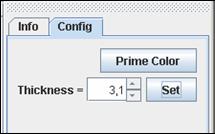
Рис. 16. Окно установки параметров визуализации слоя линий.
2.5.5. Управление атрибутами визуализации градусной сетки
В окне атрибутов градусной сетки (Рис. 17) можно установить следующие параметры: видимость сетки на карте, параметры шрифта, границы интервалов и шаг сетки по осям X, Y, Z и T (в данной версии для оси T рекомендуется устанавливать интервал, равный числу временных срезов 3Dсеточного слоя). По клавише Redrow выбранные параметры устанавливаются на карте.
Рис. 17. Окно атрибутов градусной сетки.
2.6. Панель управления визуализацией
Панель управления визуализацией (рис. 18) реализует две опции:
· Выбор плоскости визуализируемого среза (кнопки XY, XT, YT XY, XZ и YZ).
· Выбор режимов изменения масштаба (кнопки HAND, PAN и «*».
![]()
Рис. 18. Панель управления визуализацией.
2.7. Панель управления операциями
Панель управления операциями содержит две закладки Transform и Plugins.
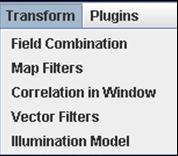
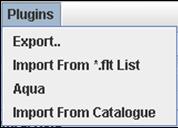
Рис. 19. Окна выбора операций Transform и Plugins
2.7.1. Вычисление 2D, 3D, 4D сеточного слоя как функции от нескольких сеточных слоев (опция Transform>Field Combination)
Опция поддерживает генерирование 2D, 3D и 4D сеточного слоя с помощью вычисления от нескольких исходных сеточных
слоев, конструируемых пользователем из элементарных функций с использованием
алгебраических и логических операций. Аргументами функции являются
идентификаторы сеточных слоев. При вычислениях все сеточные слои, выбранные в
качестве аргументов, автоматически приводятся к единой координатной сетке. По
умолчанию шаг единой сетки выбирается равным минимальным шагам сеток используемых
слоев. Преобразование слоев к более
детальной сетке выполняется с помощью билинейной интерполяции. По
умолчанию результирующий слой также представляется в наиболее детальной сетке.
Диалоговое
окно операции показано на рис. 20.
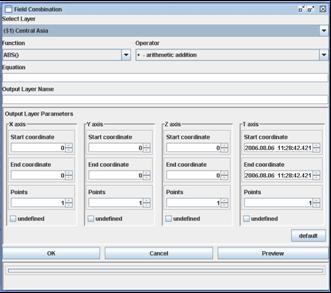
Рис. 20 Диалоговое окно операции Field Combination.
Функция
конструируется пользователем в строке Equation. Сеточные слои, которые являются
аргументами функции, выбираются в поле Select Layer, элементарные
функции и операции в полях Function и Operator. В строке Output Layer Name задается имя результирующего слоя. В полях Output Layer Parameters задаются параметры сетки
результирующего слоя: координаты границ прямоугольника (Start coordinate, End coordinate) и число узлов сетки (Points). В простейшем случае опцию можно использовать для билинейной интерполяции
исходного поля в сетку с другим шагом. Эта операция иногда используется для
получения более гладкого анимационного представления 3D или 4D сеточных слоев.
Нажатие клавиши
<Preview> позволяет просмотреть результат
преобразования, при нажатии клавиши <OK> результат
сохраняется, а при нажатии клавиши <Cancel> происходит выход из операции без сохранения результата.
Объяснения
для списка элементарных функций закдадки Function приведены в следующей таблице:
|
Элементарные
функции |
|
|
ABS() |
Абсолютная величина значений сеточного
слоя (в скобках указывается идентификатор сеточного слоя) |
|
ATAN() |
Арктангенс значений сеточного слоя (в
скобках указывается идентификатор сеточного слоя) |
|
BLK() |
BLK(x)=1, если значение x определено, в противном случае BLK(x)=0 (в скобках указывается идентификатор сеточного
слоя) |
|
COS() |
Косинус значений сеточного слоя (в
скобках указывается идентификатор сеточного слоя) |
|
DAY(year, month, day) |
Число дней от 1970.01.01 |
|
EXP() |
Экспонента значений сеточного слоя (в
скобках указывается идентификатор сеточного слоя) |
|
IF(a, b, c) |
Если логическое выражение a истинно, то результат равен b , в
противном случае c. Например,
выражение IF($1>0,$1-$2, -32767) означает, что если
значение в слое $1>0, то в качестве
результата берется разность соответствующих значений слоев $1 и $2, в противном случае значение результата равно -32767 |
|
INTR(x, x1, y1, [,x2, y2,...]) |
Значения слоя определяются, как кусочно-линейная
функция, заданная перечислением узлов излома функции (xi, yi). Например, INTR($1,20,-30,37,99,41,-50): преобразование выполняется над слоем $1, значениям слоя менее 20 присваивается значение -30, значениям от 20 до 37 присваиваются значения, которые линейно
возрастают от -30 до 99, значениям от 37 до 41 присваиваются
значения, которые линейно изменяются от 41 до -50,
значениям больше 41 присваивается значение -50. |
|
LN() |
Логарифм натуральный значений сеточного
слоя (в скобках указывается идентификатор сеточного поля) |
|
LG() |
Логарифм десятичный значений сеточного
слоя (в скобках указывается идентификатор сеточного слоя) |
|
MAX(,) |
Максимальная величина значений сеточных
слоев (в скобках указываются идентификаторы сеточных слоев) |
|
MIN(,) |
Минимальная величина значений сеточных
слоев (в скобках указываются идентификаторы сеточных слоев) |
|
|
Результат – значение входного сеточного
слоя с наложенным случайным шумом (в скобках указывается идентификатор
сеточного слоя) |
|
ROUND() |
Округление значений сеточного слоя (в
скобках указывается идентификатор сеточного слоя) |
|
SIN() |
Синус значений сеточного слоя (в скобках
указывается идентификатор сеточного слоя) |
|
SQRT() |
Квадратный корень значений сеточного
слоя (в скобках указывается идентификатор сеточного слоя) |
Применяемые в закладке Operator алгебраические и логические операторы понятны по комментариям закладки.
2.7.2. Фильтрация 2D, 3D, 4D сеточного слоя (опция Transform>Map Filters)
Операции
фильтрации 2D, 3D и 4D сеточных слоев выполняются для всех 2D срезов в одной из заданной пользователем
плоскости XY, XT, YT XY, XZ, YZ. Для
операций фильтрации mean, median, RMS, local anomalies, maximum, minimum, maximum-minimum используется прямоугольное скользящее окно, размеры
которого для пространственных координат в градусной сетке задаются в км. При выполнении операций gradient module и gradient azimuth берутся значения в соседних узлах координатной сетки.
Диалоговое
окно опции показано на рис. 21. В полях окна можно выбрать имя сеточного слоя (Select Layer To Process), тип преобразования (Select Filter), плоскость,
для которого производится операция (Select Projection, кнопки X axis, Y axis, Z axis, T axis), размеры скользящего окна (Defined window size, кнопки X size (km),
Y size (km), Z size (km), T size) и имя выходного сеточного слоя (Output Layer Name).
Нажатие клавиши
<Preview> позволяет просмотреть результат
преобразования, при нажатии клавиши <OK> результат
сохраняется, а при нажатии клавиши <Cancel> происходит выход из операции без сохранения результата.
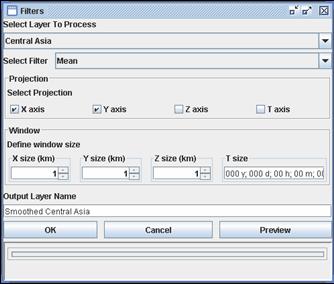
Рис. 21. Диалоговое окно операций опции Map Filters.
Рассмотрим
выполняемые операции фильтрации.
Mean - построение сеточного слоя, равного средним значениям в прямоугольном скользящем окне (сглаживание).
Можно считать, что сетка разбивает поле на прямоугольные ячейки с центрами в узлах сетки. Предполагается. что на каждой ячейке значение слоя равно значению в соответствующем узле сетки. При вычислении для каждой точки сетки строится прямоугольник в узде сетки. Прямоугольник покрывает свою ячейку и соседние ячейки или их части. Таким образом, прямоугольной области могут принадлежать целые и нецелые (неполные) ячейки. Среднее вычисляется как интеграл значений поля в прямоугольном окне, деленное на площадь окна
 ,
,
где
сумма берется по всем ячейкам, которые пересекаются с окном, ![]() - площадь части ячейки
(с центром в узле i), которая попала
в j-е окно, xi - значение поля в узле i.
- площадь части ячейки
(с центром в узле i), которая попала
в j-е окно, xi - значение поля в узле i.
Вычисленное таким образом значение приписывается тому узлу j, который находится в центре области. Таким образом, поле средних получается в той же сетке, что и исходное.
Median – медианное сглаживание значений слоя в скользящем прямоугольном окне.
При этом рассматриваются значения только в тех ячейках, которые целиком
содержатся в окне. (Оценкой медианы множества {Xj} является такой элемент ![]() упорядоченного
множества {X(j)}, для которого
количество элементов выборки,
меньших
упорядоченного
множества {X(j)}, для которого
количество элементов выборки,
меньших ![]() равно количеству
элементов, больших
равно количеству
элементов, больших ![]() ):
):
RMS - поле среднеквадратичных отклонений RMS определяется в прямоугольном окне.
RMSj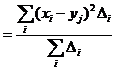
Local anomalies – вычисление поля разности между
значениями исходного сеточного слоя и усредненного поля в прямоугольном окне.
Gradient module – вычисление поля модуля градиента. Модуль градиента вычисляется по формуле:
Gradient module(i)=(A2+B2)1/2
где: для приведенного ниже участка сеточного слоя
|
|
i4 |
|
|
i1 |
I |
i2 |
|
|
i3 |
|
A=(xi2
-xi1 )/(i2 -i1
), B=(xi4 -xi3 )/(i4 -i3 ),
(i2 -i1 ) и (i4 -i3 ) - расстояние между узлами сетки (i2 и i1 ) и (i4 и i3 ) в километрах. Если в какой-нибудь их узлов
сетки слоя i1, i2, i3, i4 поле не задано, то вместо данного значения берется xi и
соответственно в два раза уменьшается знаменатель (база оценки производной).
Gradient azimuth – построение поля азимута градиента. Азимут градиента вычисляется по формуле:
Azimut(i)=A/B,
где обозначения приведены выше.
Maximum – построение поля максимальных значений в прямоугольном окне. Значение выходного поля равно максимальному из значений входного сеточного слоя в узлах (в центрах ячеек), которые попадают в заданное окно.
Minimum – построение поля минимальных значений в прямоугольном окне. Значение выходного поля равно минимальному из значений входного сеточного слоя в узлах (в центрах ячеек), которые попадают в заданное окно.
Maximum - Minimum – построение поля разности между максимальными и минимальными значениями в прямоугольном окне.
2.7.3. Вычисление 2D, 3D, 4D сеточного слоя, равного корреляции сеточных слоев в скользящем окне (опция Transform>Correlation in window)
Опция
поддерживает генерирование сеточного слоя, равного значениям коэффициента корреляции
двух 2D, 3D или 4D сеточных слоев в скользящем 2D, 3D или 4D окне. При вычислениях сеточные слои, автоматически приводятся к единой
координатной сетке. По умолчанию шаг единой сетки выбирается равным минимальным
шагам сеток используемых слоев. Преобразование
слоев к более детальной сетке выполняется с помощью билинейной интерполяции. По
умолчанию результирующий слой также представляется в наиболее детальной сетке.
Диалоговое
окно операции показано на рис. 22. Обозначения полей окна аналогичны тем, которые
указаны в разделах 2.7.1 и 2.7.2.
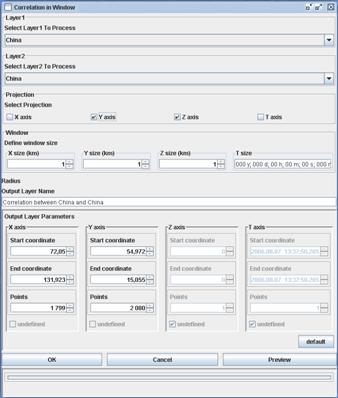
Рис. 22. Диалоговое окно опции вычисления корреляционного сеточного слоя.
2.7.4. Вычисление 2D, 3D, 4D сеточного слоя по векторным слоям линий и точек (опция Transform>Vector Filters)
Опция
поддерживает операции преобразования векторных слоев линий и точек в 2D, 3D и 4D сеточные слои. Операции
Distance и Closeness выполняются как для
линейных, так и для точечных слоев. В них используется прямоугольное скользящее
окно, размеры которого для пространственных координат в градусной сетке
задаются в км, для временной координаты – в номерах временного среза 3D слоя. Операция
RTL используется только для точечных 3D слоев (каталогов событий), для
которых известны координаты, время и значение события.
Диалоговое
окно опции показано на рис. 23. Обозначения полей окна аналогичны тем, которые
указаны в разделах 2.7.1 и 2.7.2.
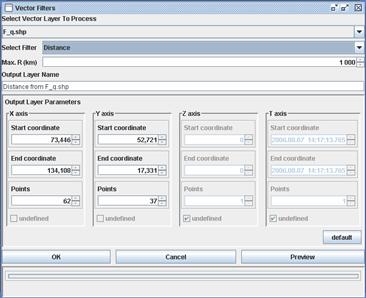
Рис. 23. Диалоговое окно опции преобразования векторного слоя в сеточный.
Distance – вычисление сеточного слоя поля расстояний
от узлов координатной сетки сеточного слоя до ближайшей точки векторного слоя
(линий или точек). Расстояние ![]() от узла i до ближайшей к
нему точки n вычисляется в евклидовой метрике в круговом
окне произвольного радиуса R. Если внутри круга не оказалось ни одной
точки, то в выходном сеточном слое расстояние принимается равным R.
от узла i до ближайшей к
нему точки n вычисляется в евклидовой метрике в круговом
окне произвольного радиуса R. Если внутри круга не оказалось ни одной
точки, то в выходном сеточном слое расстояние принимается равным R.
Closeness – вычисление сеточного слоя близости
узлов координатной сетки сеточного слоя к ближайшей точке векторного слоя.
Близость определяется через функцию расстояния, как ![]() . Легко видеть, если близость к узлу сетки равна 1. когда
точка совпадает с узлом (расстояние равно 0), линейно убывает до 0, при
увеличении расстояния до радиуса R и остается равной 0
при увеличении расстояния.
. Легко видеть, если близость к узлу сетки равна 1. когда
точка совпадает с узлом (расстояние равно 0), линейно убывает до 0, при
увеличении расстояния до радиуса R и остается равной 0
при увеличении расстояния.
RTL –сеточного слоя, представляющего
пространственно-временную характеристику сейсмического процесса
RTL(X,Y,T)=Σ(En)αexp(-rn/R)exp(-tn/T),
где: X,Y,T - координаты точки 3D сетки, n – номер события, E – энергия, α - степень (например, 0.33), rn - расстояние от узла сетки до события, tn – временной интервал от узла сетки до
события, R,T - коэффициенты затухания.
2.7.5. Вычисление сеточного слоя модели освещенности (опция Transform>Illumination Model)
Модель освещенности
сеточного поля напоминает 3D
представление поверхности. Особенно это относится к поверхности рельефа. Модель
освещенности строится в предположении, что наблюдатель находится верхней точке
и удален от поверхности на большом расстоянии. На поверхность падает
параллельный поток света. Элементы поверхности не создают теней, из-за того,
что заслоняют какой-либо участок от лучей света. Рефлексов и бликов нет.
В
диалоговом окне (рис. 20) имеются три параметра, которые определяют положение
источнике света azimuth (угол
по отношению к направлению на север), angle (угол
с горизонтом) и factor (коэффициент, на который умножаются значения
сеточного слоя). Нажатие клавиши <Preview> позволяет просмотреть результат преобразования, при нажатии клавиши <OK> результат сохраняется, а при нажатии
клавиши <Cancel> происходит выход из операции без
сохранения результата.
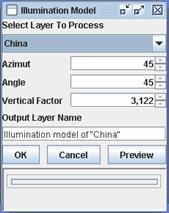
Рис. 24. Диалоговое окно опции построения модели освещенности.
2.7.6. Экспорт сеточных и векторных данных (опция Plugins>Export)
Опция обеспечивает экспорт сеточных данных в ASCII формате FLT и формате GP3 (формат сеточных данных ГИС ГеоТайм II), а также экспорт векторных данных в формате SHP (формат векторных данных ESRI).
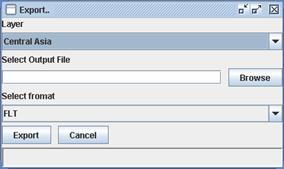
Рис. 21. Диалоговое окно опции экспорта данных.
2.7.7. Импорт 2D и 3D сеточных слоев (опция Plugins>Import)
Опция обеспечивает импорт 2D и 3D сеточных данных из ASCII формата FLT.
Файл 2D сеточных данных формата *.FLT состоит из трех частей:
заголовок, данные и описание.
Заголовок представляет собой строку, которая включает в себя 8 параметров геометрии сеточных данных, разделенные пробелами:
<
ROW - число строк координатной сетки.
Xbeg - координата левого cтолбца сетки.
Ybeg - координата верхней cтроки сетки.
Dx - расстояние между соседними столбцами сетки.
Dy -
расстояние между соседними строками сетки.
Intr -
1 – интерполировать сеточные данные, 0 – не интерполировать.
Geog -
1 – географические координаты, 0 - Декартовые координаты.
Данные представляют числа, разделенные
пробелом или знаком перевода строки. Первое число данных соответствует узлу
сетки с координатами Xbeg, Ybeg,
затем идут числа, соответствующее координатам (Xbeg+1, Ybeg), (Xbeg+2, Ybeg), … (Xbeg+COL, Ybeg), (Xbeg+1, Ybeg+1), (Xbeg+2, Ybeg+1) и т.д. Количество чисел данных должно быть равно COL*ROW.
Неизвестные значения обозначаются точкой «.»
После массива данных идет текстовый комментарий, который начинается с пустой строки.
ASCII формат 3D сеточных данных состоит
из множества N пространственных
2D сеточных
слоев в формате *.FLT и
текстового файла с произвольным именем XXX.XXX, в
котором перечислены эти слои. Текстовый файл XXX.XXX
состоит из N+1 строк. Первая строка содержит произвольный текст
(например, границы интервала и шаг по шкале Z или T), в следующих строках
указываются имена файлов 2D сеточных слоев в последовательности увеличения значений шкалы Z или T.
В
диалоговом окне (рис. 26) указываются имя импортируемого слоя, и имеется
стандартный интерфейс поиска импортируемого файла. В случае импорта 3D сеточного слоя в качестве имени
указывается имя текстового файла XXX.XXX.
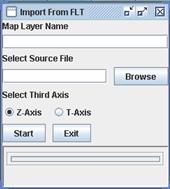
Рис. 26. Диалоговое окно опции импорта сеточных данных.
2.7.8. Имитационное моделирование 3D процесса распространения загрязнений с поверхностным стоком (опция Plugins>Aqua)
Опция дорабатывается.

Рис. 27. Диалоговое окно опции имитационного моделирования процесса поверхностного стока.
2.7.9. Импорт каталогов землетрясений (опция Plugins>Import From Catalogue)
Опция обеспечивает импорт каталога событий ASCII формата. Каталог представляет собой упорядоченную по времени последовательность событий. Каждое событие представлено строкой, в которой указаны координаты события X, Y, Z, T, значение события (например, магнитуда или класс землетрясения), точность оценивания итд. Предполагается, что пространственные координаты представлены десятичными числами, а время - набором значений: год, месяц, день, час, минута, секунда. В качестве разделителей между числами могут быть пробел, запятая, знак абзаца или точка (если точка не используется для представления десятичных цифр. В первой строке может находиться заголовок.
В
диалоговом окне (рис. 29) указываются имя каталога, имеется стандартный
интерфейс поиска импортируемого файла и привязки полей данных.

Рис. 28. Диалоговое окно опции импорта каталога событий из текстового формата.
3. Метаданные ГИС-проекта
Метаданные ГИС ГеоТайм II хранятся в виде XML файлов. Всего существую 4 типа XML файлов: основной файл (root.xml), файл ГИС проекта, файлы ГИС слоев: файл с данными о сеточном слое и файл с данными о векторном слое.
Основной файл root.xml имеет вид:
Пример 1:
<root><projects><project><name>Central
Asia</name><config>Asia.xml</config></project></projects></root>
Основным элементом описания данных является root.xml. Он содержит подэлемент projects, в котором указан список проектов. Каждый проект определяется элементом project. В нем есть следующие подэлементы: name –имя ГИС проекта и config – ссылки на xml файл ГИС проекта.
Пример 2,
<?xml version="1.0" encoding="UTF-8"?>
<root><projects><project><name>Central
Asia</name><config>asia.xml</config></project><project><name>China</name><config>china.xml</config></project><project><name>dehradun</name><config>Dehradun.xml</config></project></projects></root>
Файл
ГИС проекта
Пример 3:
<project><layers><layer
source="archive" visible="true"
type="map"><name>Central
Asia</name><file>Asia.gp3</file></layer><layer
source="shape" visible="true"
type="vector"><name>Main
cities</name><file>City.shp</file></layer><layer
visible="true" type="grid"><font style="1"
size="10">SansSerif</font><x from="71.0"
step="1.0" to="80.0" /><y from="45.0"
step="-1" to="39.0" /></layer></layers></project>
Основным элементом описания данных является project .Он содержит подэлемент layers, в котором есть список слоев данного ГИС проекта. Каждый ГИС слой определяется элементом layer. В элементе layer имеется атрибут type, который характеризует тип слоя: map – сеточный слой, vector – векторный слой и grid – слой координатной сетки.
Сеточные слои загружаются из файлов gp3 (формат сеточных данных ГеоТайм II) и flt (текстовы внешний формат сеточного слоя, см. раздел 2.7.7). Тип файла указывается в атрибуте source. В случае, если файл имеет тип gp3, то source=”archive”, а если flt, то source=”flt”.
Атрибут visible=”true” или “false” устанавливается в зависимости от того, должен ли слой показываться при загрузке проекта. В элементе name указывается название слоя, а в элементе file указывается имя соответствующего файла.
Векторные слои могут загружаться только из файлов типа shape. В этом случае в атрибуте type следует указать source=”shape”. Атрибут visible имеет такое же значения, как и для растрового слоя. То же касается элементов name и file.
Файл растрового ГИС слоя
Пример 4.:
<root><name>
project является основным элементом описания слоя. Он включает в себя подэлементы name, desc, author, x, y. Подэлементы x и y определяют границы слоя: от атрибута “from” до атрибута “to”.
Файл векторного ГИС слоя
Пример 5.
<config><color>4291624959</color><max_value>8.6</max_value><min_value>5.0</min_value><max_size>25</max_size><min_size>9</min_size><h_shift>7</h_shift><t_min>996313581093</t_min><t_max>-383665233731</t_max></config>
config является основным элементом описания слоя. Он включает в себя ряд подэлементов, которые представляют атрибуты визуализации:
color – определяет основной цвет
border_color – определяет цвет границ
scale_attr – номер атрибута для масштабирования (0 по умолчанию)
max_value – не отображать точки, у которых значения атрибута больше этого значения
min_value – не отображать точки, у которых значения атрибута scale_attr меньше этого значения
max_size – отображать точки с максимальным видимым значением такого размера
min_size – отображать точки с минимальным видимым значением такого размера
h_shift – смещение надписи точек по горизонтали
v_shift – смещение надписи точек по вертикали
t_min – время в мс с 1970 года, если оно больше значения времени у точки, то точка не рисуется
t_max – время в мс с 1970 года, если оно меньше значения времени у точки, то точка не рисуется